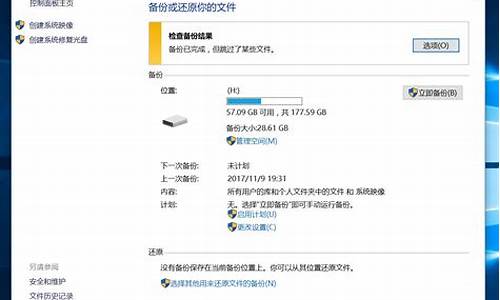查询电脑系统浏览记录,查电脑浏览记录怎么查

方法一:通过任务管理器查看使用记录
怎么查看电脑的使用记录?如果我们想知道电脑在某一段时间内使用了什么软件或者进行过什么操作,可以通过任务管理器查看使用记录,操作如下。
步骤1:按下Ctrl+Alt+Delete键,打开任务管理器;
步骤2:在任务管理器窗口中,选择进程;
步骤3:在进程列表中,可以看到电脑正在运行的程序和进程,可以通过查看程序的名称、CPU占用率、内存占用率等信息,了解电脑的使用情况。
方法二:通过浏览器查看历史记录
有时候用户可能在浏览某个网页时想将其收藏,但是后续却忘了网址。这时候如何查看电脑使用记录呢?可以尝试通过浏览器的历史记录进行查看。
步骤1:打开要查看的浏览器,按下Ctrl+H键,打开历史记录窗口;
步骤2:在历史记录窗口中,可以看到最近访问过的网站列表;
步骤3:可以根据日期、访问次数等对历史记录进行排序,方便查找。
方法三:通过文档属性查看编辑历史
在编辑文档时,如果用户想对编辑历史进行查看,怎么查看最近浏览的文件呢?是可以通过文档属性查看的。
步骤1:打开要查看的文档,右键单击文档标题栏,选择属性;
步骤2:在属性窗口中,选择详细信息;
步骤3:在详细信息列表中,可以看到文档的创建时间、最后修改时间等信息;
步骤4:还可以查看文档的作者、版本号等其他属性。
方法四:通过Windows事件查看器查看系统日志
很多用户在使用电脑时需要查看使用记录,此时借助系统也是一个比较好的选择。用户可以这样进行操作。
步骤1:打开控制面板,选择管理工具;
步骤2:在管理工具窗口中,选择事件查看器;
步骤3:在事件查看器窗口中,可以看到系统日志列表;
步骤4:可以根据事件类型、级别、时间等对日志进行筛选和查看。
今天教程小编和大家分享win7系统查看浏览记录的方法,凡是在纯净版win7系统进行任何操作都会产生浏览记录的,一些用户想要知道自己最近打开一些文件浏览记录,这时候最近使用项目查看功能就派上用场了。如果你想查看最近浏览记录,不妨阅读下文内容,感兴趣的一起来学习下吧。
具体方法如下:
1、首先找到win7系统桌面任务栏,右击选择属性;
2、点击进入之后,找到开始菜单---任务栏属性。点击如图,选择自定义;
3、进入自定义开始菜单之后,点击选择最近使用项目;
4、如下图设置勾选最近使用的项目,设置下面的程序项目数目;
5、隐私设置,除此之外还要勾选设置存储并显示最近在开始菜单中打开的程序;
6、最近使用项目。点击打开开始菜单---最近使用的项目。如图可以查看最近的使用项目;
7、清除最近使用的项目文件,可以点击选择右击删除,清除记录;
8、怎么查看文件打开项目,点击打开任务栏文件夹如图可以查看文件痕迹。
以上图文教程分享win7系统查看浏览记录的方法,我们可以看到最近有使用过哪些程序或文件,对电脑更加了解了。
声明:本站所有文章资源内容,如无特殊说明或标注,均为采集网络资源。如若本站内容侵犯了原著者的合法权益,可联系本站删除。